如何使用命令查看电脑型号(掌握这些命令,轻松获取电脑型号信息)
在日常使用电脑时,了解电脑的型号是非常重要的。无论是进行软件兼容性测试、系统升级,还是寻求技术支持或购买配件,知道自己电脑的型号都能事半功倍。本文将介绍一些常用的命令,通过这些命令可以轻松查看电脑型号信息。
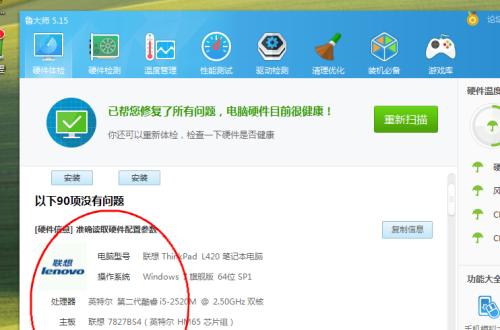
一、使用“wmiccsproductgetname”命令获取电脑型号
通过运行“wmiccsproductgetname”命令,可以在命令提示符窗口中直接获取电脑的型号信息。该命令会返回电脑的品牌和型号。
二、使用“systeminfo|findstr/B/C:"Model:"”命令获取电脑型号
通过运行“systeminfo|findstr/B/C:"Model:"”命令,可以在命令提示符窗口中获取电脑的型号信息。该命令会返回带有“Model:”开头的一行信息,其中包含了电脑的型号。
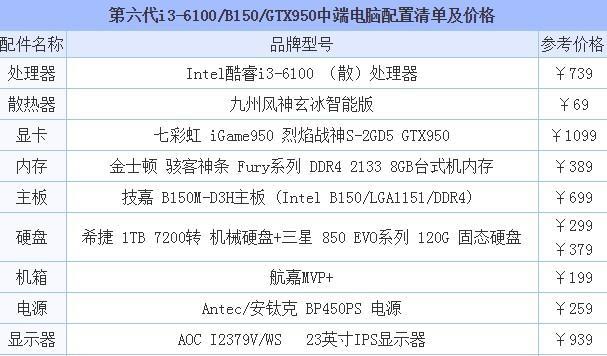
三、使用“wmiccpugetname”命令获取CPU型号
通过运行“wmiccpugetname”命令,可以在命令提示符窗口中获取电脑的CPU型号信息。该命令会返回电脑使用的CPU型号。
四、使用“dxdiag”命令获取电脑型号
通过运行“dxdiag”命令,可以打开“DirectX诊断工具”,在该工具的系统标签页中,可以找到电脑的型号信息。
五、使用“msinfo32”命令获取电脑型号
通过运行“msinfo32”命令,可以打开“系统信息”窗口,在该窗口的“系统摘要”中,可以找到电脑的型号信息。
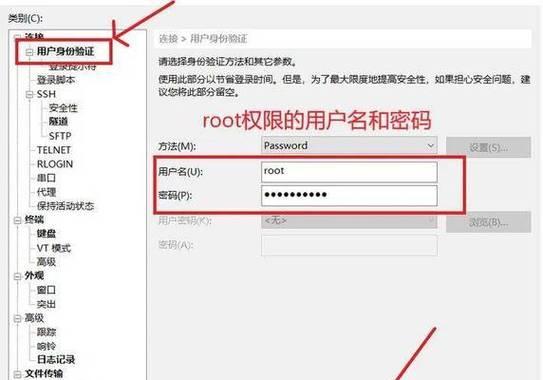
六、使用“Get-WmiObjectWin32_ComputerSystem”命令获取电脑型号
通过在PowerShell中运行“Get-WmiObjectWin32_ComputerSystem”命令,可以获取电脑的型号信息。
七、使用“wmicdiskdrivegetmodel”命令获取硬盘型号
通过运行“wmicdiskdrivegetmodel”命令,可以在命令提示符窗口中获取电脑的硬盘型号信息。该命令会返回硬盘的型号。
八、使用“wmicbaseboardgetproduct”命令获取主板型号
通过运行“wmicbaseboardgetproduct”命令,可以在命令提示符窗口中获取电脑的主板型号信息。该命令会返回主板的型号。
九、使用“lshw-short”命令获取电脑硬件信息
通过在Linux系统中运行“lshw-short”命令,可以获取电脑的硬件信息,包括型号。
十、使用“sudodmidecode-tsystem”命令获取电脑型号
通过在Linux系统中运行“sudodmidecode-tsystem”命令,可以获取电脑的型号信息。
十一、使用“system_profilerSPHardwareDataType”命令获取Mac电脑型号
通过在Mac系统中运行“system_profilerSPHardwareDataType”命令,可以获取Mac电脑的型号信息。
十二、使用“wmicmemorychipgetdevicelocator,capacity”命令获取内存型号和容量
通过运行“wmicmemorychipgetdevicelocator,capacity”命令,可以在命令提示符窗口中获取电脑的内存型号和容量信息。该命令会返回内存条的设备位置和容量。
十三、使用“wmicprintersgetname”命令获取打印机型号
通过运行“wmicprintersgetname”命令,可以在命令提示符窗口中获取连接到电脑的打印机型号信息。该命令会返回打印机的名称。
十四、使用“inxi-F”命令获取Linux系统的硬件信息
通过在Linux系统中运行“inxi-F”命令,可以获取更为详细的硬件信息,包括型号。
十五、使用“Get-CimInstanceWin32_ComputerSystem”命令获取电脑型号
通过在PowerShell中运行“Get-CimInstanceWin32_ComputerSystem”命令,可以获取电脑的型号信息。
通过以上这些命令,我们可以轻松地获取电脑的型号信息,无论是在Windows系统、Linux系统还是Mac系统中都可以使用相应的命令。掌握这些命令不仅能帮助我们更好地了解自己的电脑,还能提高我们的工作效率和解决问题的能力。在日常使用中,我们可以根据具体情况选择合适的命令来获取所需的型号信息。


